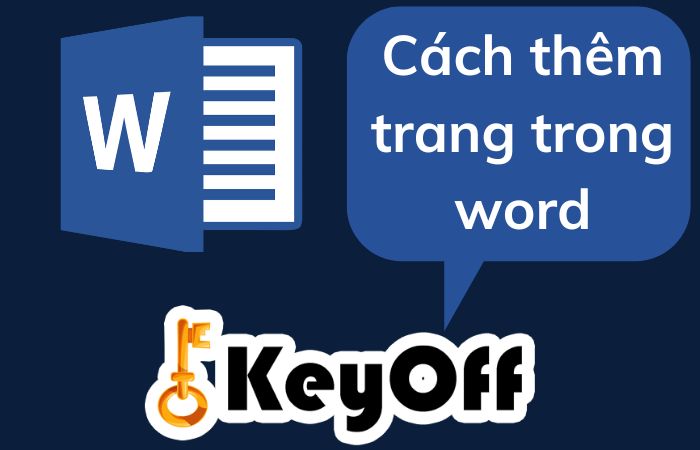CÁC CÁCH ĐÁNH SỐ THỨ TỰ TRONG EXCEL NHANH NHẤT

Với 5 cách đánh số thứ tự trong excel này giúp bạn dễ dàng quản lý thông tin hơn. Khi tạo một bảng tính trong Excel thường chứa rất nhiều loại thông tin khác nhau, trong đó loại số thứ tự của mỗi hàng mỗi cột đóng vai trò quan trọng giúp người dùng tìm kiếm và sắp xếp đúng theo mong muốn của mình. Để biết cách đánh số thứ tự trong Excel, bạn hãy cùng Keyoff.Net tìm hiểu qua bài viết dưới đây.
5 Cách đánh số thứ tự trong excel
5 cách đánh số thứ tự trong excel này sẽ giúp bạn biết thêm nhiều cách để nhanh hơn khi các bạn phải nhập nhiều cột giống nhau, như thế không thể dùng các cách đánh số thông thường được vì mất quá nhiều thời gian với những cách dưới đây sẽ giúp bạn có cách phù hợp và nhanh nhất.
Cách 1: Sử dụng tính năng đánh số thứ tự tự động
Đầu tiên ta đánh số 1 vào ô trống số 2, sau đó chọn 2 ô đưa con trỏ chuột về phần phía dưới dưới ô bên phải, con trỏ chuột hiện dấu cộng, giữ chuột trái và kéo xuống tới số thứ tự trong excel bạn muốn.
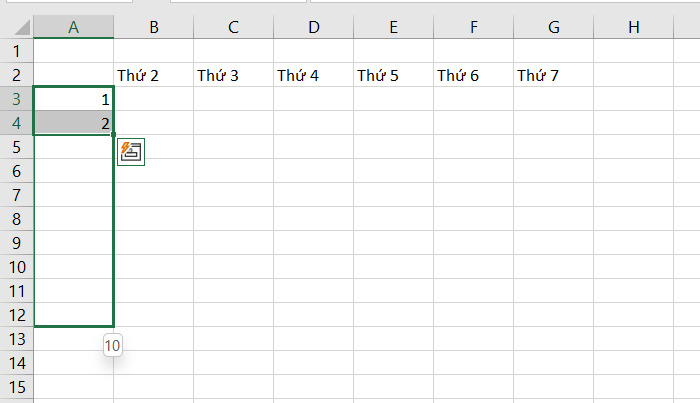
Sử dụng tính năng đánh số thứ tự tự động
Cách 2: Cách đánh số thứ tự trong Excel bằng phím Ctrl
Sử dụng phím Ctrl và điền số 1, di chuyển chuột về góc bên phải phía dưới , giữ chuột trái đồng thời nhấn giữ phím Ctrl và kéo tới ô mình muốn.
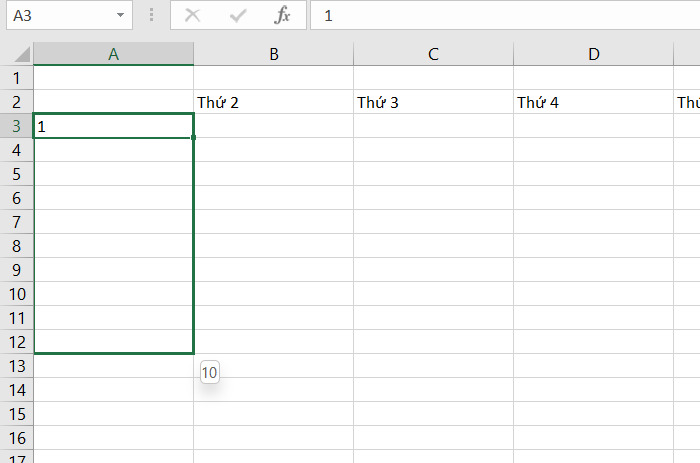
Cách đánh số thứ tự trong Excel bằng phím Ctrl
Cách 3: Cách đánh số thứ tự trong Excel bằng Fill series
Dùng Fill series cũng di chuột sao cho dấu + hiện ra, giữ chuột trái và kéo xuống tới vị trí mà ta mong muốn. Thao tác này thực chất là copy, sau đó dưới góc bên phải là 1 cái bảng chúng ta di chuột vào và chọn vào Fill series.
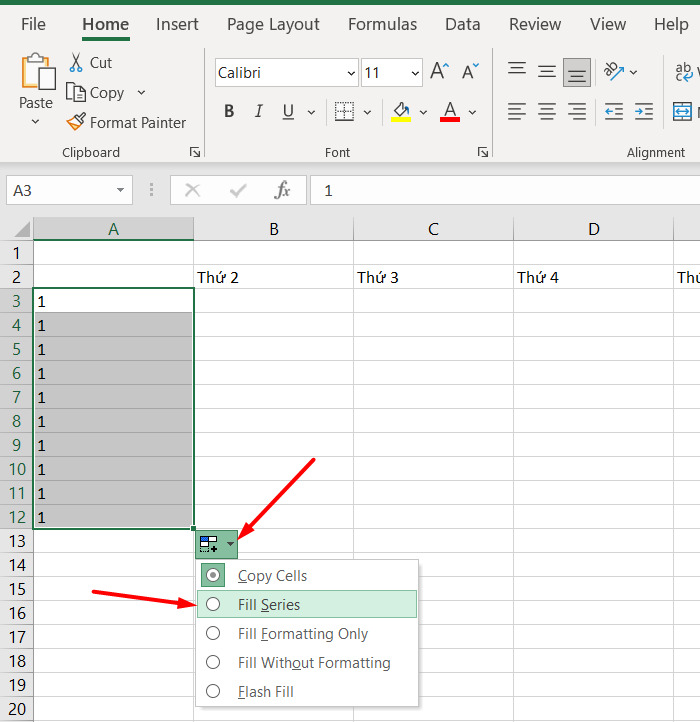
Cách đánh số thứ tự trong Excel bằng Fill series
Cách 4: Cách khác khi sử dụng Fill Series
Bạn điền số 1 và chọn vào ô và di chuyển chọn Fill trỏ xuống chọn Series…
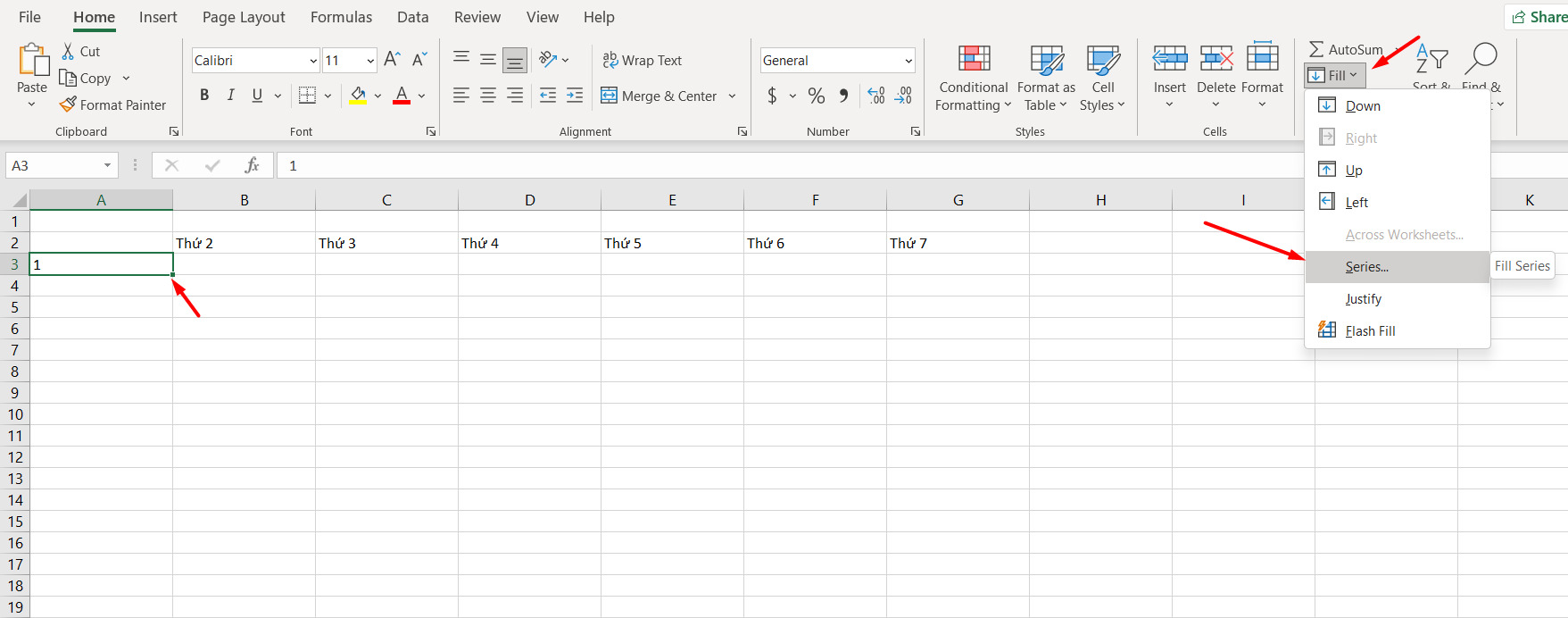
Cách khác khi sử dụng Fill Series
Sau khi bấm chọn Series… sẽ hiện bảng Series bạn tiếp tục chọn cột Series in là Columns theo cột và điền số cột bạn muốn và chọn Ok sẽ hiện ra dãy số bạn muốn.
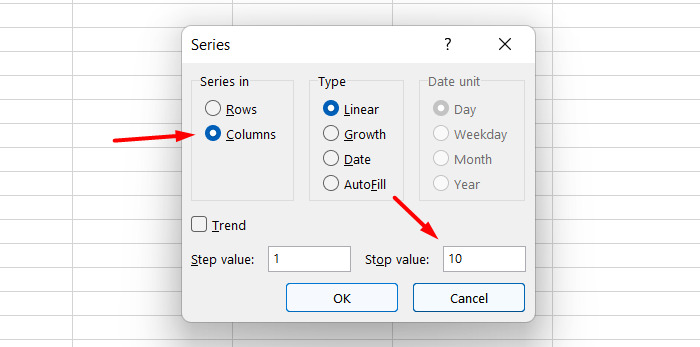
Chọn cột Series in là Columns
Cách 5: Ctrl và tích đúp chuột khi cần thực hiện lại thứ tự
Bạn nhập số 1 và 2 sau đó bôi đen 2 ô và bấm giữ Ctrl và đưa chuột tới ô đã chỉ bên dưới, tích đúp 2 lần sẽ tự động hiện các số tiếp theo.
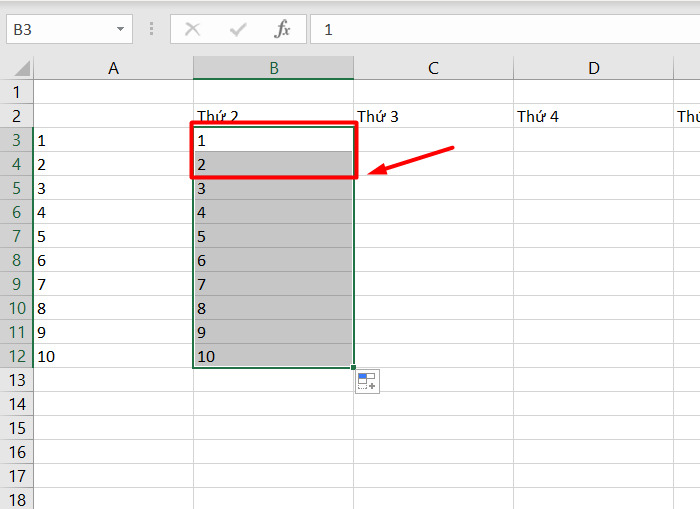
Ctrl và tích đúp chuột khi cần thực hiện lại thứ tự
Keyoff đã hướng dẫn một số cách để người dùng có thể đánh số thứ tự trong Excel một cách nhanh gọn, đơn giản nhất. Tuy nhiên những cách đánh số thứ tự trong Excel này được áp dụng cho những trường hợp khác nhau. Do đó, tùy vào bảng dữ liệu mà bạn có, bạn lựa chọn phương pháp cho phù hợp. Chúc bạn thành công
Keyoff.Net còn có bán các phần mềm giúp bạn kích hoạt bản quyền cho các phần mềm như Word, Powpoint và Excel vv… với giá rẻ, các bạn nếu có quan tâm liên hệ với Keyoff.Net nhé.